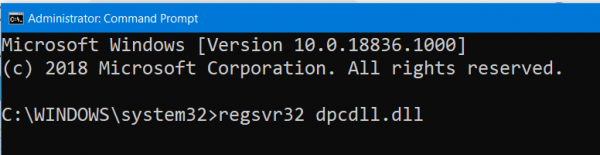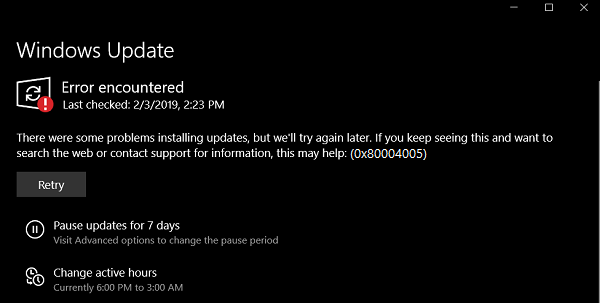Microsoft veröffentlicht regelmäßig Updates für seine unterstützten Versionen von Windows-Betriebssystemen, um es zu verbessern und gegen verschiedene Arten von Schwachstellen zu schützen. Es ist kein Kinderspiel, immer wieder Fixes auf Milliarden aktiver Windows-Geräte zu pushen. Dies erfordert ein komplexes Bereitstellungsmodul für Windows Update. Die Komplexität führt zu Fehlern wie Fehlercode 0x80004005.
Beim Installieren einiger Updates sind Probleme aufgetreten, aber wir versuchen es später erneut. Wenn Sie dies weiterhin sehen und im Internet suchen oder den Support nach Informationen kontaktieren möchten, kann dies hilfreich sein: 0x80004005.
Dieser Fehler wird durch ein Problem beim Herunterladen oder Installieren eines Updates verursacht. Wir werden heute in diesem Artikel prüfen, wie Sie dieses Problem beseitigen können.
Windows Update-Fehler 0x80004005
Wir werden die folgenden möglichen Korrekturen vornehmen, um Fehler zu beseitigen 0x80004005 für Windows-Updates-
- Ersetze das dpcdll.dll Datei.
- Verwenden Sie die Windows Update-Problembehandlung.
- Setzen Sie Windows Update-bezogene Ordner zurück.
- Laden Sie das Update manuell herunter.
1]Ersetzen Sie die Datei dpcdll.dll
Das dpcdll.dll Datei befindet sich auf diesem Pfad-
- Für x86: C:\Windows\System32.
- Für x64: C:\Windows\SysWOW64.
Sie müssen diese Systemdatei ersetzen. Dazu benötigen Sie eine gute Kopie davon dpcdll.dll Datei von einem anderen Computer mit derselben Dateiversionsnummer.
Dann müssen Sie in den abgesicherten Modus booten. Navigieren Sie danach zum oben genannten Pfad und ersetzen Sie die Datei mit einem USB-Laufwerk oder einem anderen externen Speichergerät.
Öffnen Sie als Nächstes die Eingabeaufforderung, indem Sie nach suchen cmd in das Cortana-Suchfeld ein und führen Sie es mit Administratorrechten aus.
Geben Sie den folgenden Befehl ein und drücken Sie die Eingabetaste:
regsvr32 dpcdll.dll
Starten Sie Ihren Computer neu, damit die Änderungen wirksam werden.
2]Verwenden Sie die Windows Update-Problembehandlung
Sie können die Windows Update-Problembehandlung und auch die Online-Windows Update-Problembehandlung von Microsoft ausführen und prüfen, ob dies bei der Behebung Ihrer Probleme hilfreich ist.
3]Setzen Sie Windows Update-bezogene Ordner zurück
Sie müssen den Inhalt des SoftwareDistribution-Ordners löschen und den Catroot2-Ordner zurücksetzen.
4]Laden Sie das Update manuell herunter
Wenn es sich nicht um ein Funktionsupdate handelt, sondern nur um ein kumulatives Update, können Sie das Windows Update manuell herunterladen und installieren. So finden Sie heraus, welches Update fehlgeschlagen ist:
- Gehen Sie zu Einstellungen > Update und Sicherheit > Updateverlauf anzeigen
- Überprüfen Sie, welches bestimmte Update fehlgeschlagen ist. Updates, deren Installation fehlgeschlagen ist, werden in der Statusspalte als Fehlgeschlagen angezeigt.
- Als nächstes gehen Sie zu Microsoft-Downloadcenterund suchen Sie anhand der KB-Nummer nach diesem Update.
- Sobald Sie es gefunden haben, laden Sie es herunter und installieren Sie es manuell.
Sie könnten Microsoft Update Catalog verwenden, einen Dienst von Microsoft, der eine Liste von Softwareupdates bereitstellt, die über ein Unternehmensnetzwerk verteilt werden können. Die Verwendung des Microsoft Update-Katalogs kann sich als zentrale Anlaufstelle für die Suche nach Microsoft-Softwareupdates, Treibern und Hotfixes erweisen.
Hoffe das hilft.